Win7 IE浏览器activex控件被阻止的解决方法!
时间:2017-04-06 来源:互联网 浏览量:
在win7系统中,许多使用ie浏览器的用户在下载安装activex插件的时候,遇到了阻止,导致无法正常安装。一般出现这样的情况是由于Activex 控件未包含数字签名导致的。在本文中小编给大家分享下安装activex控件被阻止的解决方法。
步骤:
1、打开ie浏览器 点击【工具】—【internet 选项】;
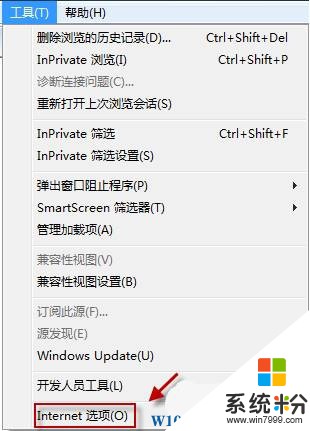
2、切换到“安全”选项卡,在下面取消勾选“启用保护模式”,在下面点击“自定义按钮”;
3、在【设置】框中找到【下载未签名的 ActiveX 控件】,选择【提示】,点击确定;
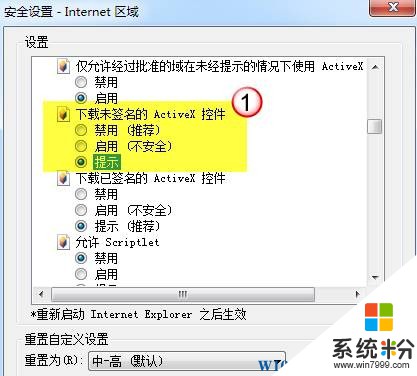
4、在弹出的【警告】提示框中点击“是”即可。
www.win7999.com

完成设置后重启IE浏览器我们就可以顺利安装activex控件了。
步骤:
1、打开ie浏览器 点击【工具】—【internet 选项】;
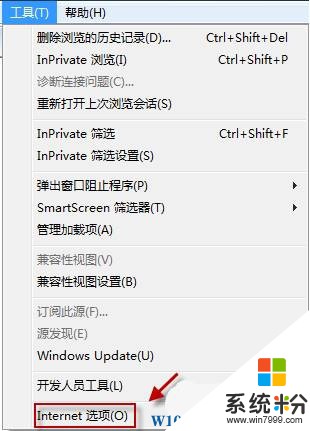
2、切换到“安全”选项卡,在下面取消勾选“启用保护模式”,在下面点击“自定义按钮”;
3、在【设置】框中找到【下载未签名的 ActiveX 控件】,选择【提示】,点击确定;
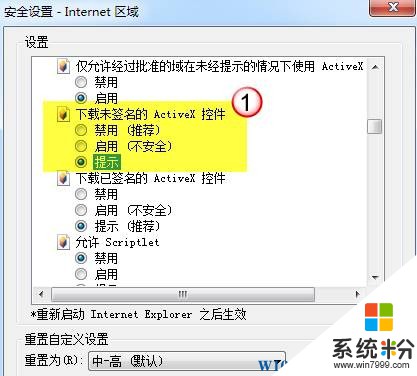
4、在弹出的【警告】提示框中点击“是”即可。
www.win7999.com

完成设置后重启IE浏览器我们就可以顺利安装activex控件了。
我要分享:
相关教程
- ·Win7浏览器提示“已经阻止此站点不安全的ActiveX控件”的解决方法
- ·win7系统中的浏览器无法安装ActiveX控件如何解决? win7系统中的浏览器无法安装ActiveX控件怎样解决?
- ·Win7 32位旗舰版 activex控件被阻止无法安装的解决方法!
- ·win7电脑的IE浏览器经常会有弹窗阻止程序运行如何解决? win7电脑的IE浏览器经常会有弹窗阻止程序运行解决的办法
- ·win7ie浏览器宽带连接被误删怎么办
- ·win7IE浏览器怎样设置密码 win7IE浏览器设置密码的方法有哪些
- ·win7系统电脑开机黑屏 Windows7开机黑屏怎么办
- ·win7系统无线网卡搜索不到无线网络 Win7电脑无线信号消失怎么办
- ·win7原版密钥 win7正版永久激活密钥激活步骤
- ·win7屏幕密码 Win7设置开机锁屏密码的方法
Win7系统教程推荐
- 1 win7原版密钥 win7正版永久激活密钥激活步骤
- 2 win7屏幕密码 Win7设置开机锁屏密码的方法
- 3 win7 文件共享设置 Win7如何局域网共享文件
- 4鼠标左键变右键右键无法使用window7怎么办 鼠标左键变右键解决方法
- 5win7电脑前置耳机没声音怎么设置 win7前面板耳机没声音处理方法
- 6win7如何建立共享文件 Win7如何共享文件到其他设备
- 7win7屏幕录制快捷键 Win7自带的屏幕录制功能怎么使用
- 8w7系统搜索不到蓝牙设备 电脑蓝牙搜索不到其他设备
- 9电脑桌面上没有我的电脑图标怎么办 win7桌面图标不见了怎么恢复
- 10win7怎么调出wifi连接 Win7连接WiFi失败怎么办
Win7系统热门教程
- 1 番茄花园win7系统无法启动wireless pan dhcp server服务提示1067错误怎样解决? 番茄花园win7系统无法启动wireless pan dhcp server服务提示1067错误解决的方法有哪些?
- 2 Win7旗舰版的语言栏不见了怎么办?
- 3 win7系统怎么开启指纹识别功能
- 4win7系统CRT显示器闪屏该如何处理。 解决win7系统CRT显示器闪屏问题的方法。
- 5Win7系统中Nvidia显卡怎样实现双屏? Win7系统中Nvidia显卡实现双屏的方法?
- 6win7旗舰版系统怎么防侵袭,win7旗舰版系统防侵袭的方法
- 7如何使用win7录音机进行录音? 使用win7录音机进行录音的方法
- 8Win7系统中文件夹无法隐藏该怎么解决? 隐藏选项灰色无法选定该怎么处理?
- 9风林火山win7系统安装打印机出错怎么解决 如何究竟风林火山win7系统安装打印机出现问题
- 10如何清理Win7系统垃圾
最新Win7教程
- 1 win7系统电脑开机黑屏 Windows7开机黑屏怎么办
- 2 win7系统无线网卡搜索不到无线网络 Win7电脑无线信号消失怎么办
- 3 win7原版密钥 win7正版永久激活密钥激活步骤
- 4win7屏幕密码 Win7设置开机锁屏密码的方法
- 5win7怎么硬盘分区 win7系统下如何对硬盘进行分区划分
- 6win7 文件共享设置 Win7如何局域网共享文件
- 7鼠标左键变右键右键无法使用window7怎么办 鼠标左键变右键解决方法
- 8windows7加密绿色 Windows7如何取消加密文件的绿色图标显示
- 9windows7操作特点 Windows 7的特点有哪些
- 10win7桌面东西都没有了 桌面文件丢失了怎么办
